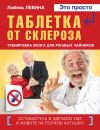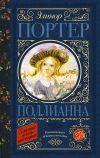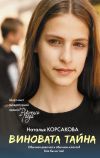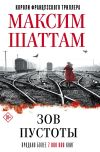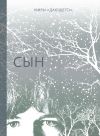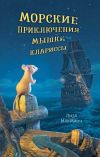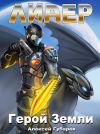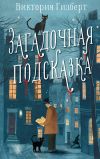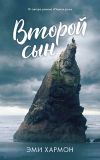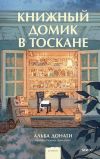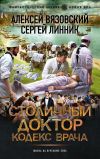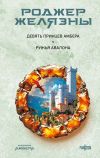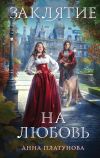Автор книги: Любовь Левина
Жанр: Руководства, Справочники
Возрастные ограничения: +12
сообщить о неприемлемом содержимом
Текущая страница: 2 (всего у книги 11 страниц) [доступный отрывок для чтения: 3 страниц]
На айфоне: зайдите в настройки откройте раздел «Основные» → найдите в списке строку «Экран и яркость» → нажмите на нее → коснитесь слов «Размер текста» → передвигайте ползунок до тех пор, пока не подберете необходимый размер букв.
Откуда скачивать приложения: «идем» в «магазины» Google Play и AppStoreКак я и обещала выше, настало время познакомиться с двумя популярнейшими магазинами! А знамениты они тем, что почти каждый находит в них то, что ищет. Это могут быть игры, приложения, книги, музыка и многое другое. Магазин для смартфонов-андроидов называется Play Market (Плей Маркет), а для айфонов – App Store (Апп Стор). К этим магазинам вы обратитесь не раз.
Дело в том, что огромное количество игр и программ в них можно получить совершенно бесплатно. Ваше знакомство с магазинами начнется с регистрации в них. Если у вас уже имеется аккаунт, то начинайте свое путешествие с шага десятого, а я перечислю их все по порядку.
Знакомьтесь, это Play Market.

Чтобы зайти в Play Market с помощью вашего аккаунта Google найдите в меню смартфона белый значок в виде сумки и нажмите на него. Это Play Market → коснитесь трех полосок в левом верхнем углу → в самом верху столбца выберите ваш аккаунт → подтвердите действие (если это нужно).
Чтобы пройти регистрацию в магазине Play Market, выполните все перечисленные ниже шаги:
Шаг 1. Найдите в меню смартфона белый значок в виде сумки и нажмите на него.
Шаг 2. Найдите в белом окне строчку «Cоздайте новый аккаунт» и нажмите на нее.
Шаг 3. Введите имя и фамилию в соответствующие поля.
Шаг 4. Придумайте и введите имя (ник) латинскими буквами, с помощью которого вы будете входить в аккаунт.
Шаг 5. Придумайте и введите пароль.
Шаг 6. Укажите номер телефона (этот шаг можно пропустить).
Шаг 7. Согласитесь с Политикой конфиденциальности и Условиями использования (нажмите «Принимаю»).
Шаг 8. Прочитайте и примите или отклоните другие предложения вашего смартфона, связанные с регистрацией.
Шаг 9. Укажите платежные данные. То есть прикрепите к аккаунту вашу кредитную карту для совершения покупок (этот шаг можно пропустить).
Шаг 10. Начните совершать покупки прямо сейчас!
В Play Market все предельно просто. Магазин разбит на разделы: приложения, игры, фильмы, музыка, книги, пресса. Зайдите в один из них и начните поиск подходящих для вас программ.
А теперь знакомьтесь – App Store (Апп Стор):



Чтобы начать пользоваться этим магазином, вам нужно всего лишь зайти в него (синий значок с буквой «А» в вашем меню) и ввести ваш логин и пароль (если это необходимо). Что за логин и пароль? – Которые вы указали при создании Apple ID.
App Store, как и Play Market, имеет свои разделы (игры, газеты и журналы, образование, бизнес, музыка и т. д). Переключаться между разделами можно в левом верхнем углу экрана, нажав на надпись «Категории», и выбрав из списка нужную.
Когда установите программу, не растеряйтесь от тысяч предложенийВНИМАНИЕ! При любой загрузке из магазина App Store (платной или бесплатной) вам будет необходимо ввести пароль от вашей учетной записи. Это помогает обезопасить ваш айфон, например, если злоумышленники решили купить несколько игр через вашу учетную запись, или ваши дети решили так пошалить.
Чтобы установить программу на андроид, вам достаточно открыть страницу с нею в магазине Плей Маркет или Апп Стор и нажать на «Установить». Дальше смартфон все сделает сам. После установки вместо кнопки «Установить» появится «Открыть», таким образом можно запустить программу, позднее ее можно будет найти в главном меню.


Чтобы установить приложение на айфон, также откройте страницу с ним в Апп Стор и коснитесь надписи на открывшейся странице «Загрузить». После этого смартфон попросит вас ввести пароль для подтверждения покупки, даже если программа абсолютно бесплатна. Аналогично андроиду, после установки вместо кнопки «Установить» появится «Открыть», таким образом можно запустить приложение, позднее его можно будет найти в главном меню.
Когда вы впервые зашли в Play Market или App Store, вы наверняка растерялись. Эти магазины предлагают тысячи приложений и игр, которые так и хочется установить. Однако картинки бывают обманчивыми, поэтому некоторые программы могут вас после установки разочаровать. Давайте научимся от них избавляться.
Удаление приложения на андроиде: откройте верхнюю панель нажмите на шестеренку (настройки) найдите в настройках строку «Приложения» или «Диспетчер приложений» → нажмите на нее → найдите в списке приложение, которое необходимо удалить → нажмите на него → коснитесь таблички «Удалить».
Удаление приложения на айфоне: зайдите в меню поставьте палец на приложение, которое необходимо удалить, удерживайте его две секунды → нажмите на крестик (он появится в левом верхнем углу значка) → подтвердите удаление в появившемся окошке.





Часто в магазины с приложениями нужно заходить не только для загрузки чего-нибудь новенького, но и для того, чтобы ваши программы обновлялись. Обновление – штука очень полезная. Для чего она нужна?..
Нужна она для улучшения программ, для изменения их дизайна – в общем, для того, чтобы с ними было комфортнее работать.
Для обновления программ на айфоне откройте Апп Стор коснитесь вкладки «Обновления» в нижней части программы → в строке с названиями программ коснитесь слова «Обновить».
Итак, дорогие, вы уже научились пользоваться магазинами, а теперь начнем совершать покупки!
Каждый день в магазинах появляются сотни новых программ: одни из них нужны для работы, а другие для баловства. Чтобы ваши глаза не разбегались, а мысли не путались, я составила для вас список самых необходимых приложений. Не бойтесь скачивать эти программы, они почти все бесплатны. А если и за деньги, то очень символические.
Глава 2. Необходимые приложения для здоровья
Люди старшего возраста уже давно пользуются мессенджерами, социальными сетями и видеохостингом YouTube (об этом написано в прежних книгах для ржавых чайников). А вот о специализированных программах для разных областей – от здоровья до сайтов знакомств – знают не все. Расскажу вам о самых полезных приложениях, которые наверняка понадобятся пожилым владельцам смартфонов в их повседневной жизни.
Околомедицинские напоминают о приеме лекарств, выдают справочники медицинских препаратов, запускают системы мониторинга симптомов болезни, позволяют вести дистанционное консультирование с врачами и уход за близкими.
Адаптационные рассчитаны на аудиторию с проблемами слуха и зрения.
Информационные говорят сами за себя: новости, СМИ, оповещения, приглашения для проведения досуга пожилых, обучение, знакомства, фитнес.
Развлекательные – это приложения для психологической разгрузки, тренировки памяти и улучшения когнитивных способностей, игры, путешествия.
Специалисты уверяют: все эти приложения просты и понятны даже для неопытных пользователей, которые только начинают постигать огромные возможности, заложенные в смарт-устройстве.
Хочу предупредить: многие названия англоязычные, что не очень удобно тем из нас, кому в школе плохо давался иностранный язык. Но вы помните, как переключать клавиатуру на смартфоне с русского на английский? – Просто пальцем «толкните» слева направо.
Итак, начнем с околомедицинских приложений.
Здоровье можно держать под контролем, если ваш смартфон всегда под рукой. Заболела спина, кольнуло в сердце, поднялась температура? – Теперь вы сами можете себе помочь, не выходя из дома, стоит только воспользоваться гаджетом. Например, в Интернете можно быстро найти лекарство по более низкой цене и заказать его домой с курьером. Или найти ближайшую аптеку, где продается нужный препарат. Если же потеряли инструкцию от лекарства или забыли, куда положили, тоже не беда – найти ее быстро можете в сети.
Более того, сегодня можно получить от врачей консультации онлайн. Ведь телемедицина активно развивается! Как правило, первые три дня общения с врачом будут пробными, после чего можно оформить подписку, которая стоит недорого. Напомню, что с января 2018 года в России вступил в силу закон о телемедицине, позволяющий врачам дистанционно оказывать медпомощь пациентам путем проведения телемедицинских консультаций, консилиумов и дистанционного мониторинга.
Мобильные медицинские приложения пользуются очень большим спросом. Только представьте, что в 2017 году их общий мировой рынок оценивался примерно в 2,4 млрд долларов, а уже сейчас приближается к отметке в 11 млрд «зеленых»!
«Doc+»: мобильная клиникаОдин из удачных примеров Uber-медицины в России – сервис вызова врачей на дом DOC+. (Компания Uber, предложившая рынку удобную и выгодную модель взаимодействия клиента и исполнителя услуги, стала примером для многих предпринимателей по всему миру: тысячи сервисов пытаются внедрить похожую систему в самых разных сферах.)
Врачи оказывают консультации через чат, аудио– или видеосвязь с помощью специализированного приложения. Благодаря ему вам, дорогие мои, не придется сидеть в очереди муниципальной поликлиники или ждать месяц, когда узкий специалист вернется из отпуска. Вы можете воспользоваться онлайн-консультацией с врачом с помощью приложения DOC+.
Какие же у этой программы есть преимущества?
• Наличие в базе данных всех необходимых специалистов.
• Бесплатные вопросы врачу.
• Сдача анализов, проведение ЭКГ или вызов врача на дом.
• Запись к специалисту через простую форму.


К сожалению, далеко не все функции DOC+ доступны жителям удаленных регионов России. Например, вызвать врача или записаться на прием к врачу можно только в Москве и Подмосковье. Зато специалисты проводят консультации через окно чата или по видеосвязи, так что пожилому человеку даже не придется отправляться в поликлинику. Но думаю, что в скором времени такая важная услуга будет доступна всем, вплоть до отдаленных аулов. Во всяком случае, я на это надеюсь.
Как установить программу?.. Набираете название в Google Play или App Store и скачиваете, следуя подсказкам. Как правило, на странице справа внизу или слева вверху стоит зеленая вытянутая кнопка «Скачать». Потом «Установить», затем – «Открыть».
Навигация очень простая. Надо только читать подсказки и жать на выделенные кнопки – робот все сам установит, вам лишь придется немного подождать.
«Knopka911», или «Кнопка жизни»К сожалению, каждый из нас может попасть в беду. Или вы вдруг стали задыхаться, или прихватило желудок, или в спину вступило так, что не разогнуться, – конечно, нужно вызвать врача. Или попробовать помочь себе с помощью приложения, разработанного ООО «Центр Тревожная Кнопка», которое моментально принимает от вас сигнал SOS в круглосуточном диспетчерском центре. Сразу же на тот адрес, откуда поступил сигнал, выезжает скорая помощь. Более того, программа оповещает о случившемся родных и контролирует действия неотложки. Информация о проблемах человека (аллергии, перенесенных заболеваниях) хранится на сервере компании.

Схема работы «Тревожной Кнопки»
Этот сервис действует уже в 60 регионах России, охватывая 300 тысяч пользователей. Имеет диспетчерский центр 24/7.


Кроме того, ваши близкие всегда будут знать, где вы находитесь, точно определив местоположение с помощью GPS / LBS / WiFi. С помощью функции геозоны могут настроить оповещение: например, о том, что вы благополучно вернулись домой с дачи или от родственников из другого города. А также есть возможность посмотреть историю вашего перемещения за последние три дня – это важно для людей с болезнью Альцгеймера, а вдруг они заблудились?
Скачивание программы стандартное. Мобильное приложение Knopka911 можно установить через AppStore или Google Play на ваш смартфон. Набираете на клавиатуре «Кнопка жизни», выходите на сайт приложения и жмите на «Установить».
ECG Dongle сохраняет сердцеКаждого второго пенсионера подстерегают болезни сердца. Это тоже не секрет. И здесь нам поможет бесплатное приложение – часть кардиокомплекса, которая включает кардиофлешку. Этот сервис позволяет в любой момент за несколько минут получить данные о работе сердца, частоте пульса и уровне стресса. Представляете?
Приложение легко скачивается из Google Play или App Store, устанавливается на смартфон или планшет.
Оно отображает динамику работы сердца в режиме реального времени, показывает частоту сердечных сокращений и уровень напряженности.

Все данные можно отправить в облачный сервис «КардиоОблако», который дает возможность получить дистанционное заключение кардиолога, расшифровав вашу электрокардиограмму.
Так что за свое сердце вы можете быть спокойны!
Что надо знать?
Проведение исследования.
1. При первом использовании загрузите и установите приложение ECG Dongle на свое мобильное устройство с официального сервиса Google Play.

2. Прикрепите электроды к проводам.

3. Установите электроды на теле в соответствии со схемой, руководствуясь цветовыми обозначениями.

Запоминанию мест крепления электродов помогает «правило светофора»: на верхнюю правую часть груди крепится красный электрод, далее по часовой стрелке – желтый и зеленый, а на правое подреберье – оставшийся черный.
4. Подключите провода с электродами к устройству ECG Dongle.

ВНИМАНИЕ! Не подключайте провода с электродами непосредственно в разъем micro-USB вашего мобильного устройства!
5. Подключите прибор к разъему micro-USB мобильного устройства с помощью OTG-кабеля или непосредственно в разъем USB, если он есть.
ВНИМАНИЕ! Не допускается подключение устройства к персональному компьютеру и другой аппаратуре, подключенной к электрической сети переменного тока, в том числе через зарядное устройство!
6. Если мобильное приложение ECG Dongle не запустилось автоматически, запустите его.

7. Примите удобное положение, расслабьтесь, дождитесь стабилизации изолинии сигнала на экране (сигналы колеблются относительно соответствующих им горизонтальных линий, не «скачут» и не «плавают» по экрану).

ВНИМАНИЕ! Проверьте отсутствие контакта тела с электроприборами, работающими от сети. Желательно проводить измерения на максимальном удалении от работающих мощных источников электромагнитного поля: пылесоса, холодильника, телевизора, ЭЛТ-монитора, СВЧ-печи и другой бытовой техники.
8. Нажмите на кнопку «Начать запись».
9. Через 30 секунд и более (до 10 минут) можно завершить запись и отправить полученные данные врачу в облачный сервис, следуя указаниям мобильного приложения. Услуга анализа является платной. Стоимость услуги и способы оплаты указаны в приложении. Результатом является развернутое мнение специалиста о состоянии сердечно-сосудистой системы, которое высылается на электронный адрес, указанный в анкете при отправке данных.
10. Результат исследования можно сохранить в формате PDF (доступно для версии Android не ниже 4.4), чтобы показать своему лечащему врачу, и хранить в личном архиве.

Конечно, трудно иной раз убедить пожилых людей не стесняться просить о помощи. Им до последнего хочется оставаться независимыми. И тут на помощь как раз приходят мобильные приложения, которые помогают взрослым детям контролировать своих пожилых родителей. Благодаря этому, взрослые дети могут всегда быть в курсе. Вот до чего техника дошла! И всего-то лишь устройство размером с плитку шоколада, а поди ж ты!.. Кстати, все это богатство нам досталось от космических программ, в частности, разработок космического телескопа «Хаббл» (если вы не знали)!
Так вот, с помощью приложения Pumpic родственники могут контролировать телефоны своих старушек и старичков с собственного мобильного. Перечень возможностей: мониторинг текстовых сообщений и вызовов (особенно экстренных вызовов), просмотр электронной почты, списка контактов и прослушивание окружающих шумов, что может быть очень полезно, когда они долго не отвечают на телефонные звонки. Самая интересная функция – отслеживание точного местоположения владельца телефона с помощью GPS в режиме реального времени. Правда, версия существует пока только на английском языке. Но ваши дети уж точно с ним разберутся. А со временем, как правило, появляются и русскоязычные версии.

Установка программы стандартная: набираете название в Google Play или App Store и скачиваете, следуя подсказкам.
А вообще, давайте договоримся: я не буду вам больше об этом напоминать. Наверняка, вы уже усвоили, как скачиваются программы на ваш смартфон. Все подсказки на русском языке, команды простые, их даже мои правнуки понимают. А уж нам-то с прекрасным советским образованием разве не справиться?..
Еще знаете, есть такой прием освоения новой техники – «метод тыка»? Это когда вы нажимаете на все кнопки и методом проб и ошибок учитесь управлять новым устройством. Попробуйте – тоже помогает, если растеряетесь.
В общем, там, где требуется пошаговая инструкция по включению приложения, то я вам помогу. Если все просто, то вы, мои дорогие, легко разберетесь сами. Разработчики максимально упрощают установку приложений и их использование.
Напоминания и трекер таблеток – MediSafe и MedikeepРекомендую это приложение тем людям, у которых прием лекарственных препаратов буквально расписан по минутам. А с возрастом – увы! – наша память лучше не становится. Поэтому лучше закачать на свой смартфон личную напоминалку о приеме лекарств MediSafe. Особенно это важно для людей, страдающих диабетом, сердечными и онкологическими заболеваниями.
Когда вы установите приложение, увидите пустую таблицу. Нажимая «плюсики», можете вписать туда назначенные вам препараты и время их приема. После этого программа начнет напоминать, когда придет время выпить очередную таблетку, любой музыкой, которую вы выберите, или просто звонком. Тут же можно писать отчеты о своем самочувствии и приеме препаратов. При необходимости приложение напомнит вам также о визитах к врачу.

Что мне лично нравится в этом приложении:
– понятный интерфейс;
– таблица для отслеживания здоровья;
– автоматическое резервное копирование и хранение истории приема лекарств;
– создание отчетов для отправки доктору.
Несколько разъяснений по применению этого приложения для Android 5.0 или выше.
Как настроить часы для таблетницы?
1. Нажмите «Больше» в нижнем меню и нажмите «Настройки».
2. Нажмите «Общие настройки» и нажмите «Настройки таблетницы».
3. Выберите ваши часы утра, дня, вечера и ночи.
Как установить расширенный график?
График позволяет вам устанавливать время приема медикаментов на определенные периоды: например, каждые три дня или еженедельно. В процессе добавления лекарства совершите следующие действия:
1. Нажмите «Расписание».
2. Нажмите «по определенным дням» и выберите дни, когда вам необходимо принимать лекарство.
3. Нажмите «дневной интервал» и нажмите +, чтобы менять интервалы.
Как добавить дозировку лекарства?
1. Нажмите на «Медикаменты» в нижнем меню.
2. Удерживайте лекарство, для которого вы хотите добавить дозировку.
3. ИЛИ нажмите на + в нижнем правом углу и нажмите «Добавить дозу».
Как удалить лекарство?
1. Нажмите «Медикаменты» в нижнем меню.
2. Нажмите на лекарство, которое вы хотите удалить.
3. Нажмите удалить (значок «корзина»).
4. Выберите: сохранить или удалить историю.
Как удалить определенную дозу?
1. Нажмите на дозу, которую вы хотите удалить.
2. Нажмите на значок корзины в верхнем правом углу.
3. Нажмите «Только эту дозу».
Как отредактировать лекарство?
Android 5.0 или выше:
1. Нажмите на «Медикаменты» в нижнем меню.
2. Нажмите на лекарство, которое вы хотите отредактировать.
3. Нажмите «Редактировать» (значок «карандаш»).
Как установить напоминания для пополнения лекарств?
Когда добавляете (нажмите «Другие опции») или при редактировании лекарства:
1. Выберите «Обновление рецепта».
2. Введите, сколько таблеток вы имеете на данный момент.
3. Активируйте переключатель «Напоминание о пополнении лекарств».
4. Введите, при каком количестве таблеток вы хотите получить напоминание.
5. Установите время для напоминания.
Чтобы установить количество таблеток по умолчанию в ваших настройках:
1. Нажмите «Больше», нажмите «Настройки», нажмите «Общие настройки».
2. Нажмите «Количество таблеток по умолчанию».
3. Выберите количество таблеток, при котором вы хотите получать напоминания.
Как привязать врача к лекарствам, которые он выписал?
Вы можете добавить вашего доктора к прописанным лекарствам. Вы также можете отправлять ему отчет о приеме лекарств, которые были прописаны.
Чтобы добавить врача, совершите следующие действия:
Android 5.0 или выше:
1. Нажмите «Больше» в нижнем меню.
2. Нажмите «Врачи» и нажмите +.
3. Введите информацию о враче и нажмите «Готово».
4. Когда вы добавили лекарство, нажмите «Изменить» (иконка «карандаш»)
5. Нажмите «Врачи» и добавьте вашего врача из списка.


Уже миллионы людей используют Medisafe не только для того чтобы получать напоминания о приеме лекарств, но и следить за весом, давлением, уровнем глюкозы в крови и другими показателями здоровья.
Еще одна напоминалка называется Medikeep. Это тоже интерактивное приложение, помогающее не только вести учет домашних лекарств, но и сообщающее о дате истечения срока действия препарата. Согласитесь, это важно. Кроме того, пользователь Medikeep может составлять персональный дневник здоровья, делая заметки о побочных эффектах лекарств, своих симптомах, настроении, состоянии. И если что случится, то эти записи могут просматривать и близкие, и врачи пациента. Приложение также сообщит, где находятся ближайшие аптеки, а у зарегистрированного пользователя будет возможность контролировать свои цифровые рецепты.


Правообладателям!
Данное произведение размещено по согласованию с ООО "ЛитРес" (20% исходного текста). Если размещение книги нарушает чьи-либо права, то сообщите об этом.Читателям!
Оплатили, но не знаете что делать дальше?